| �G�N�Z�����H�m�@>�@�G�N�Z�����H�m2010 |
�Ζ��҂̓��͂������I�ɍs������
�@
�Ζ��҂̃��X�g������Ȃ�A���̃��X�g����I����͂��邱�Ƃ��ł��܂��u�f�[�^�̓��͋K���v���g���A�����̃��X�g���h���b�v�_�E�����X�g�Ƃ��ē��͎��ɕ\�������邱�Ƃ��ł��܂��B �\���������̂�I��œ��͂��邾���Ȃ̂ŁA���̓~�X������܂��A�}�E�X���삾���ʼn\�ł��B �@ |
|
| Excel 2010/2007�̏ꍇ�@�b�@Excel 2003/2002�̏ꍇ | |
�@
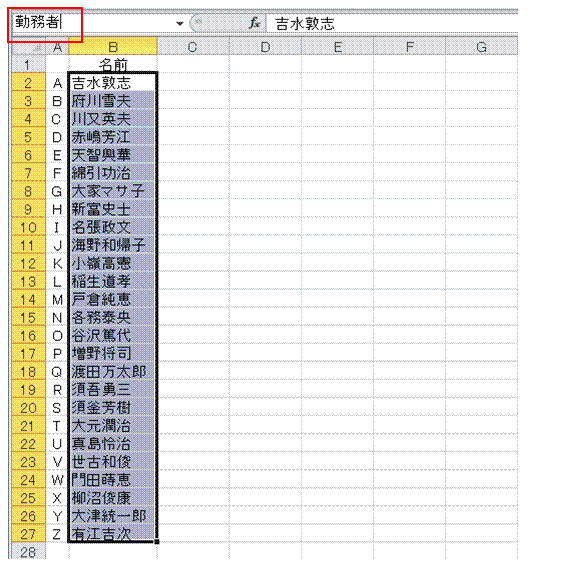 |
�@���X�g�\���������Z���͈͂�I�����A�u���O�{�b�N�X�v�œK���Ȗ��O�����Ă����܂� |
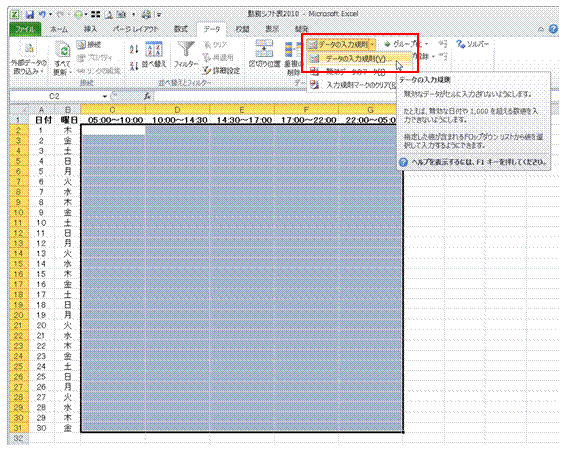 |
�A�f�[�^���͂���Z���͈͂�I�����Ă���A�u�f�[�^�v�^�u�́u�f�[�^�̓��͋K���v��I�т܂� |
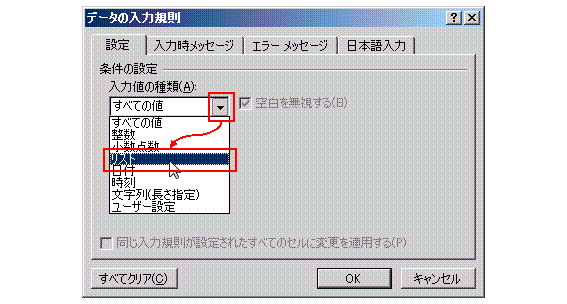 |
�B�u���͒l�̎�ށv���u���X�g�v�ɂ��܂� |
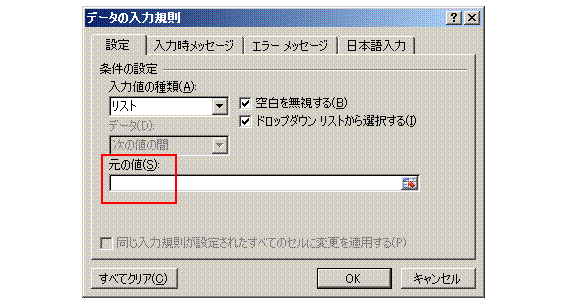 |
�C�u���̒l�v�������N���b�N���Ă���AF3�L�[�������܂� |
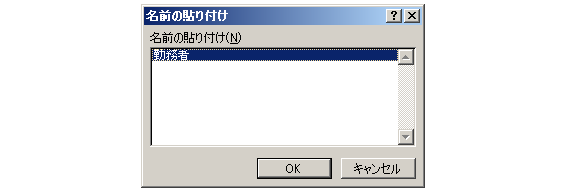 |
�D�Z���͈͂ɂ������O��I��ŁA�uOK�v�{�^�����N���b�N���܂� |
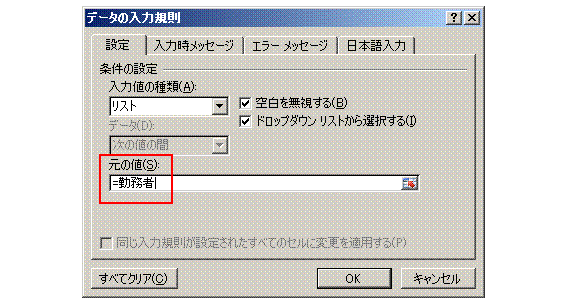 |
�E�I���O���A�u���̒l�v���ɓ��͂���܂��uOK�v�{�^�����N���b�N���܂��B |
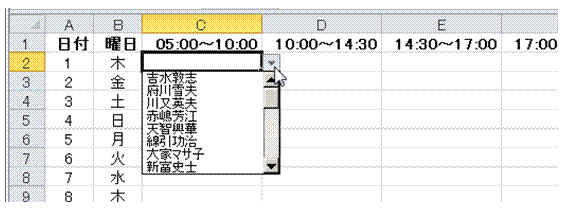 |
�F�I�������Z���Ɂ��{�^�����\�������悤�ɂȂ�A������N���b�N����Έꗗ����I���̂���͂ł��܂� |
 |
�@ |
�@
|
|
�֘A���鑼�̃y�[�W |
|
�����̌��܂������t���A1�N���ȒP�ɓ��͂�����
�A�Ԃ����₭���͂�����
�y�������������t�f�[�^���A���N���܂Ƃ߂ē��͂�����
����j�������₭���͂�����
5���A7���c�Ƃ����悤�Ȋ�̘A�ԍ������₭���͂�����
No.0�`No.30�̘A�Ԃ��ȒP�ɓ��͂�����
�e���̖��������₭���͂�����
���͂ł���A���f�[�^�𑝂₵����
��̏����t�������ɁAOR������ݒ肷��
�s���{�������h���b�v�_�E�����X�g�œ��͂�����
�v���_�E�����X�g����f�[�^��I��œ��͂ł���悤�ɂ�����
�ʂ̃V�[�g�ɂ���f�[�^���A�v���_�E�����X�g����I��œ��͂�����
�m�f�[�^�̓��͋K���n�́A�v���_�E�����X�g�\���ȊO�̋@�\���g���Ă݂��� �@ |
|
|
|